Älä huoli, et ole yksin. Monet käyttäjät kohtaavat tämän ongelman, erityisesti iOS 18 -päivityksen jälkeen. Tässä artikkelissa tarkastelemme syitä, miksi iMessage-kuvat eivät välttämättä näy, ja tarjoamme ratkaisuja ongelman korjaamiseen.
Käytätpä sitten iPhonea, iPadia tai Macia, nämä vianmääritysmenetelmät auttavat sinua ratkaisemaan ongelman ja nauttimaan sujuvasta iMessage-kokemuksesta.

Alla olevan videon menetelmät voivat auttaa sinua palauttamaan kuvatiedot nopeasti. Jos haluat palauttaa kuvasi mahdollisimman pian, seuraa annettuja ohjeita. Lisää ratkaisuja löydät lukemalla koko artikkelin!
Inhoudsopgave
Osa 1: Helpoin tapa korjata iMessagen kuvat, jotka eivät näy
Jos kohtaat ongelman, jossa iPhonen kuvat eivät lataudu viesteihin eikä aiemmat menetelmät ratkaisseet ongelmaa, voit kokeilla palauttaa kuvat iPhonesta.
iPhonen kuvien palauttaminen ilman varmuuskopiota saattaa tuntua mahdottomalta tehtävältä, mutta siihen on olemassa ratkaisu. iMyFone D-Back, joka tunnetaan iPhone-tietojen palautusratkaisuistaan, auttaa sinua palauttamaan kadonneet tai saavuttamattomat kuvat iPhonestasi. D-Backin ominaisuudet sisältävät:
🛕 iMyFone Fixppo:n vahvuudet:
- Tuki yli 25 eri tiedostotyypille: Palauta erilaisia kadonneita tietoja, kuten kuvia, videoita, WhatsApp-tietoja, Safari-historiaa, yhteystietoja, puheluhistoriaa ja paljon muuta.
- Esikatselutoiminto: Tarkastele palautettavia tietoja ennen palautusprosessin aloittamista.
- Laaja yhteensopivuus: Yhteensopiva lähes kaikkien iOS-laitteiden (iPhone, iPad, iPod) kanssa. Tukee myös sekä Windows- että Mac-tietokoneita, tarjoten joustavuutta eri alustoilla.
- Käyttäjäystävällinen käyttöliittymä: Intuitiivinen ja helppokäyttöinen käyttöliittymä, joka sopii myös vähemmän teknistä osaamista omaaville käyttäjille.
- Palauta tietoja rikkinäisestä iPhonesta tai muista tilanteista, kuten järjestelmän kaatuminen, musta näyttö, alustaminen jne.
Vaiheet iPhonen viestikuvien palauttamiseen D-Backilla:
Vaihe 1. Käynnistä D-Back ja valitse tila "iOS-tietojen palautus". Seuraavaksi sinun on yhdistettävä iPhone tietokoneeseen USB-kaapelilla.
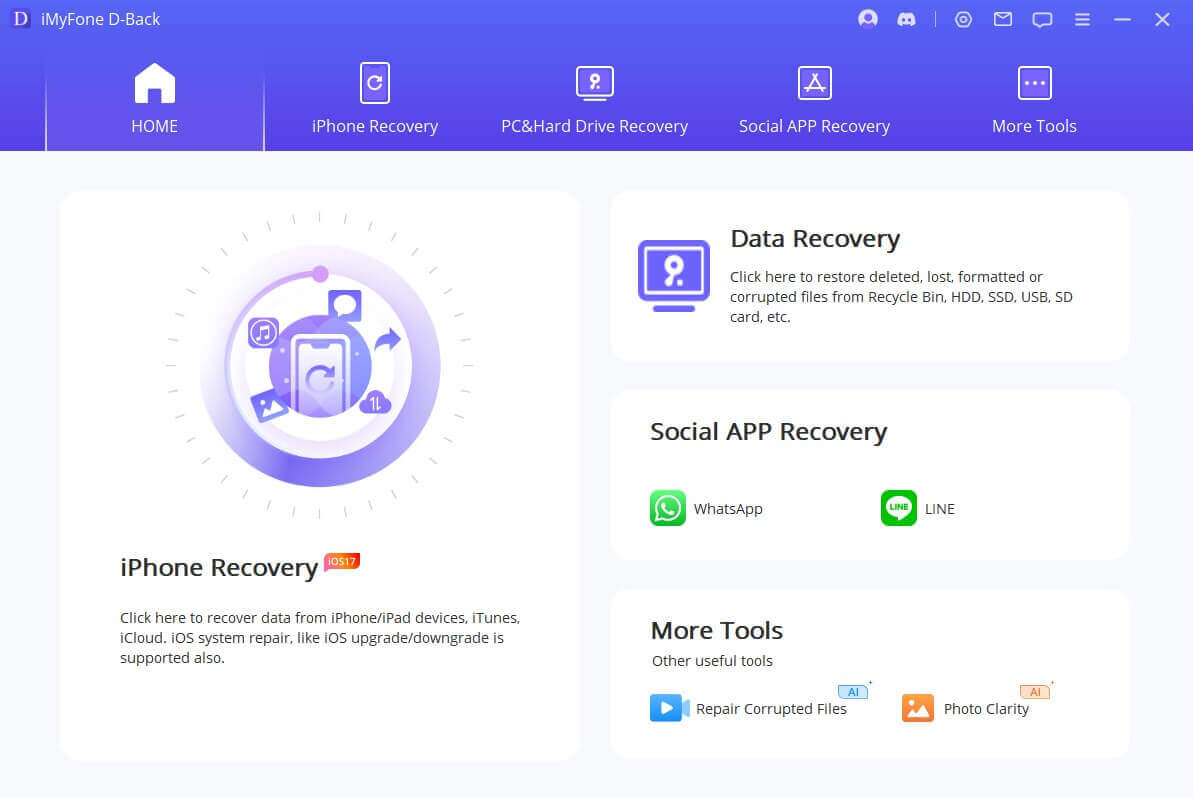
Vaihe 2. Valitse palautettavat tiedostotyypit, kuten "Kuvat & Videot", ja napsauta "Skannaa".
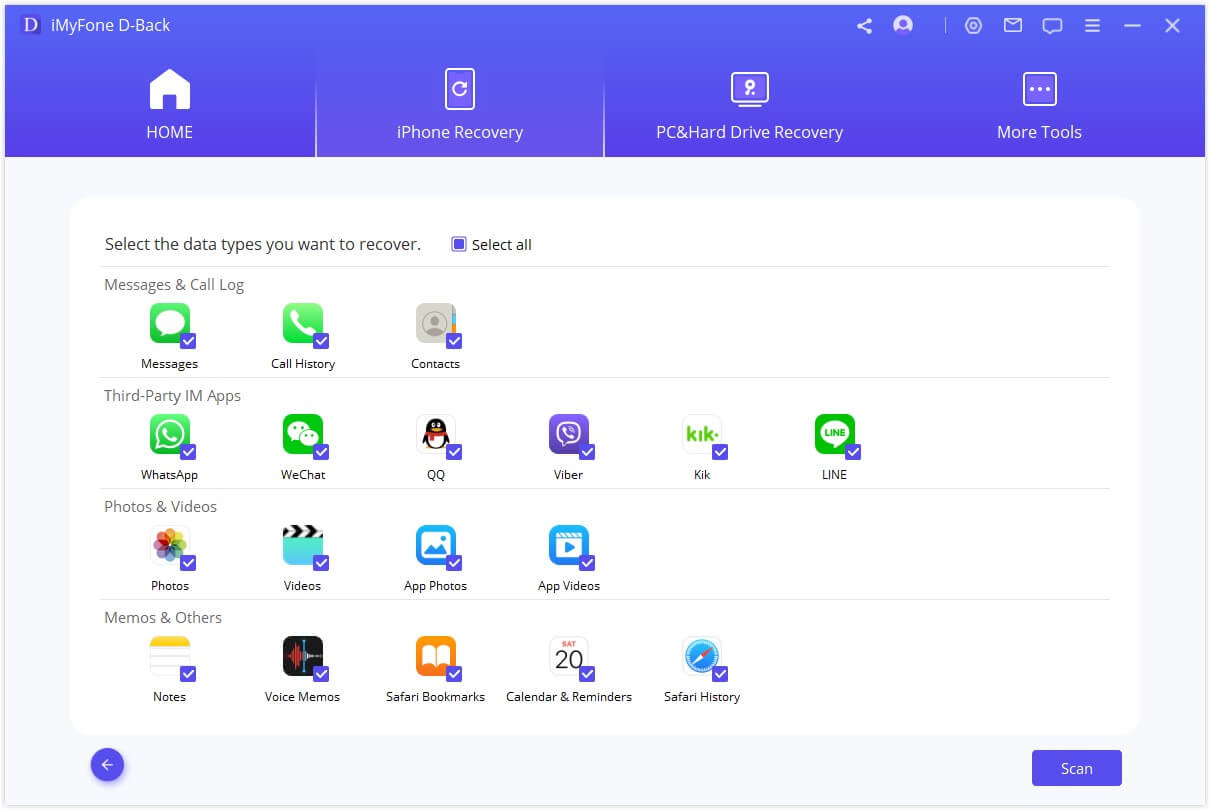
Vaihe 3. Kun skannaus on valmis, esikatsele palautetut kuvat ja valitse ne, jotka haluat palauttaa.
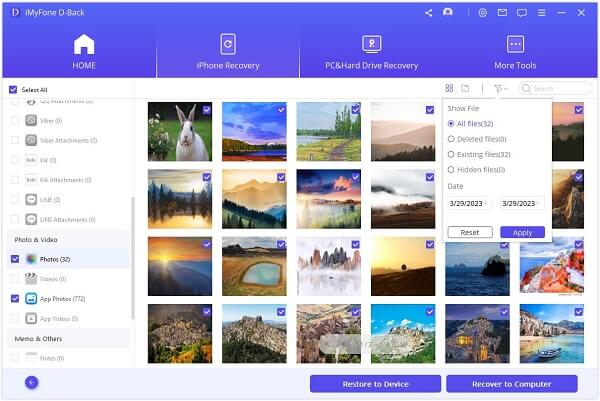
iMyFone D-Backin avulla voit helposti palauttaa iPhonen viestikuvat, jotka eivät lataudu. Se on luotettava ratkaisu, joka varmistaa tietojesi turvallisuuden ja eheyden.
Osa 2: Kuinka korjata iMessage-kuvat, jotka eivät näy? - 8 menetelmää
Keskitytään nyt ongelman ratkaisemiseen, jossa kuvat eivät näy iMessagessa. Tässä on 8 tehokasta menetelmää, joilla voit korjata iPhone-kuvien latausongelman viesteissä:
01 Vapauta tallennustilaa
Jos iMessagen kuvat eivät näy, syynä voi olla riittämätön tallennustila iPhonessasi. Ongelman ratkaisemiseksi voit vapauttaa tilaa poistamalla tarpeettomia tiedostoja ja sovelluksia. Toimi näin:
- Avaa iPhonen Asetukset.
- Napauta Yleiset ja valitse sitten iPhonen tallennustila.
- Tarkastele sovellus- ja dataluetteloa tunnistaaksesi tarpeettomat tiedostot tai sovellukset, jotka voidaan poistaa.
- Napauta poistettavaa sovellusta tai tiedostoa ja valitse Poista sovellus tai Poista tiedostot.
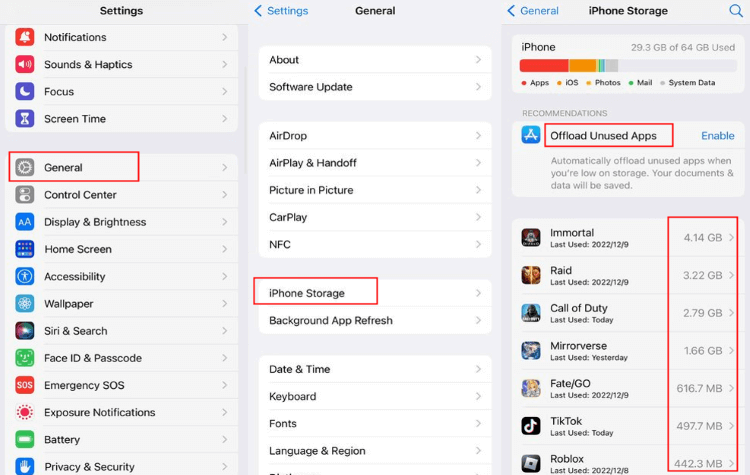
Vapauttamalla tallennustilaa iPhonessasi voit tehdä enemmän tilaa iMessage-kuville ja parantaa niiden näkyvyyttä sovelluksessa. Jos haluat vapauttaa tallennustilaa ilman, että poistat kuvia tai videoita, tutustu tähän hyödylliseen artikkeliin löytääksesi ratkaisuja!
02 Tarkista iOS- ja iCloud-asetukset
Jos iMessagen kuvat eivät näy iOS-päivityksen jälkeen, kannattaa tarkistaa, ovatko liitetyt kuvat edelleen saatavilla iCloud-tallennustilassa. Näin voit tehdä sen:
1. Kirjaudu sisään iCloud-tilillesi käyttämällä iCloud-ID:täsi ja varmista, että synkronointi toimii oikein.
2. Avaa iMessage- tai Viestit-sovellus iPhonessasi.
3. Napauta keskustelun yläreunassa olevaa info-kuvaketta ja vieritä alas.
4. Jos näet viestin, joka ilmoittaa iCloudissa olevien kuvien määrän ja tarjoaa latausvaihtoehdon, se tarkoittaa, että kuvat eivät ole suoraan saatavilla iMessagessa.
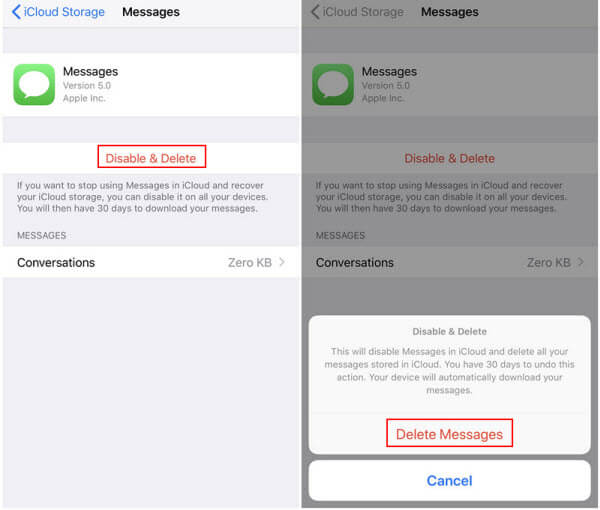
Tarkistamalla kuvien saatavuuden iCloud-tallennustilassa voit selvittää, onko ongelma iMessagessa vai laitteen ja iCloudin välisessä synkronoinnissa.
03 Tarkista vioittuneet iMessage-välimuistitiedostot
Jos iPhonen kuvat eivät lataudu viesteissä, syynä voi olla vioittuneet välimuistitiedostot. Tässä tapauksessa voit yrittää tyhjentää iMessagen välimuistin ja datan ongelman ratkaisemiseksi. Huomaa, että iPhonen välimuistin tyhjennys eroaa Android-laitteista, koska Applella on tiukemmat tietosuoja- ja turvatoimet. Tässä on ohjeet välimuistin ja väliaikaisten tietojen tyhjentämiseen useimmissa iPhone-sovelluksissa:
1. Avaa Asetukset-sovellus iPhonessasi.
2. Napauta "Yleiset" ja valitse sitten "Tallennustila & iCloud-tallennus".
3. Napauta "Hallitse tallennustilaa" ja etsi "Viestit"-sovellus.
4. Valitse "Poista sovellus" poistaaksesi iMessage-sovelluksen.
5. Siirry App Storeen ja asenna iMessage-sovellus uudelleen.
Korjaamalla vioittuneet välimuistitiedostot ja asentamalla iMessage-sovelluksen uudelleen voit ratkaista iPhone-kuvien näkymättömyysongelman viesteissä.
04 Varmista MMS-asetukset
Multimediaviestipalvelu (MMS) on tärkeä osa iPhonen käyttökokemusta, sillä se mahdollistaa kuvien, videoiden ja äänitallenteiden lähettämisen tekstiviestien kautta. Jos MMS-viestit on vahingossa poistettu käytöstä, se voi aiheuttaa ongelmia iMessagen kuvien kanssa. Voit tarkistaa MMS-asetusten tilan seuraavasti:
1. Avaa Asetukset iPhonessasi.
2. Vieritä alas ja etsi "Viestit".
3. Etsi asetus nimeltä "MMS-viestit" ja varmista, että se on käytössä. Jos se ei ole päällä, napauta kytkintä ottaaksesi sen käyttöön.
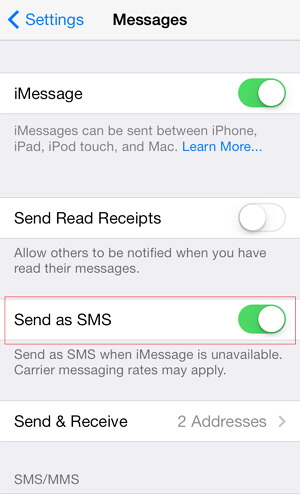
Varmistamalla ja ottamalla käyttöön MMS-viestiasetukset voit varmistaa, että iPhonesi on valmis lähettämään ja vastaanottamaan multimediaa, kuten kuvia, iMessagen kautta.
05 Paranna Internet-yhteyttä
Jos iMessage-kuvien lataaminen epäonnistuu verkon ruuhkautumisen tai virheellisten asetusten vuoksi, voit yrittää palauttaa verkkosi asetukset ongelman ratkaisemiseksi. Seuraa näitä ohjeita:
1. Avaa iPhonen Asetukset-sovellus.
2. Napauta "Yleiset" ja valitse sitten "Nollaa".
3. Valitse "Nollaa verkkoasetukset" ja syötä iPhonen kirjautumissalasanasi.
4. Vahvista toimenpide ja anna laitteen palauttaa verkkoasetukset.
5. Kun palautus on valmis, siirry Asetukset > Wi-Fi ja yhdistä omaan verkkoosi syöttämällä salasana.
6. Lopuksi avaa iMessage ja anna sen ladata sisältö uudelleen.
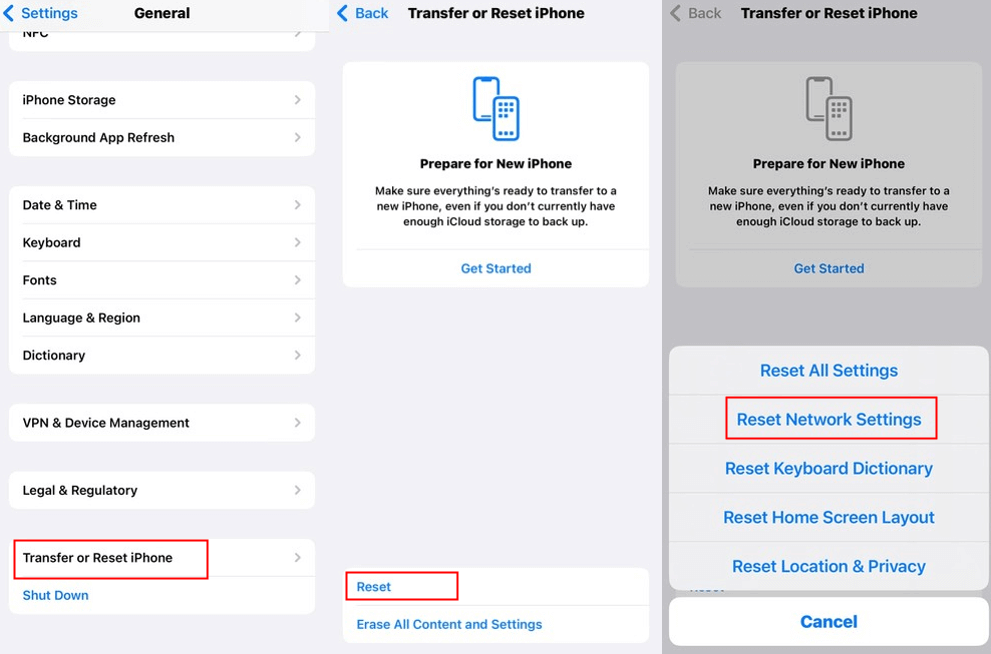
Palauttamalla verkkoasetukset voit ratkaista verkkoon liittyvät ongelmat, jotka saattavat estää iMessage-kuvien latautumisen oikein.
06 Päivitä iMessage-sovellus
Joskus uusimpaan iOS-versioon päivittämisen jälkeen sovellukset eivät välttämättä ole täysin yhteensopivia. Ongelman ratkaisemiseksi voit päivittää iMessage-sovelluksen seuraavasti:
1. Avaa Asetukset-sovellus iOS-laitteellasi.
2. Vieritä alas ja napauta "Viestit".
3. Valitse "Lähetä & vastaanota".
4. Napauta Apple ID:täsi ja valitse vaihtoehto kirjautua ulos.
5. Kirjaudu ulos ja kirjaudu takaisin sisään Apple ID:lläsi.
Päivittämällä iMessage-sovelluksen ja kirjautumalla takaisin sisään Apple ID:lläsi voit varmistaa, että sovellus toimii oikein ja on yhteensopiva uuden iOS-version kanssa.
07 iMessagen #images-toiminto
iMessagen #images-toiminnon avulla käyttäjät voivat etsiä ja jakaa GIF-kuvia sekä muita kuvia. Jos iMessage-kuvat eivät näy, ongelma voi liittyä #images-toiminnon saatavuuteen tai lataamiseen. Näin voit tarkistaa ja ladata sen uudelleen:
1. Tarkista alue- ja kieliasetukset:
Varmista, että iPhonesi alue- ja kieliasetukset ovat yhteensopivat #images-toiminnon kanssa. Siirry kohtaan Asetukset > Yleiset > Kieli & alue ja valitse alue, jossa #images-toiminto on saatavilla. Huomaa, että Apple tukee #images-toimintoa vain tietyissä maissa.
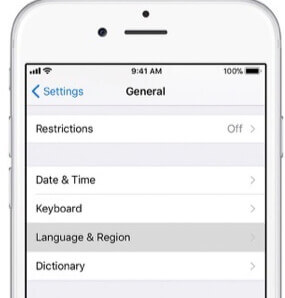
2. Lataa #images-toiminto uudelleen:
Jos #images-toiminto on käytettävissä alueellasi, mutta kuvat eivät silti näy iMessagessa, voit yrittää ladata sen uudelleen seuraavasti:
- Avaa mikä tahansa iMessage-keskustelu ja napauta alareunassa olevaa "..." -vaihtoehtoa.
- Napauta "Muokkaa" vasemmasta yläkulmasta ja etsi "#images" -vaihtoehto.
- Pyyhkäise vasemmalle #images-vaihtoehdon kohdalla ja napauta "Poista suosikeista".
- Napauta "Valmis" tallentaaksesi muutokset.
- Poista iMessage käytöstä siirtymällä kohtaan Asetukset > Viestit ja sammuttamalla iMessage-kytkin.
- Odota muutama sekunti ja ota sitten iMessage uudelleen käyttöön samasta valikosta.
- Siirry takaisin iMessage-keskusteluun, napauta "..." -vaihtoehtoa ja ota #images-toiminto uudelleen käyttöön.
Noudattamalla näitä ohjeita voit varmistaa, että #images-vaihtoehto latautuu oikein ja on käytettävissä iMessagessa, jolloin voit katsella ja jakaa kuvia sujuvasti.
08 Automaattisen jakamisen käyttöönotto
Jos iPhone-kuvat eivät lataudu viesteissä, automaattinen jakaminen saattaa olla pois päältä. Ota tämä vaihtoehto käyttöön, jotta kuvat jaetaan ja näytetään automaattisesti iMessage-keskusteluissasi. Seuraa näitä ohjeita ottaaksesi automaattisen jakamisen käyttöön:
1. Avaa iPhonen Asetukset-sovellus.
2. Vieritä alas ja napauta "Viestit".
3. Etsi "Jaettu kanssasi" -osio ja napauta sitä.
4. Ota käyttöön "Automaattinen jakaminen" -vaihtoehto.
5. Varmista lisäksi, että "Kuvat"-vaihtoehto on myös käytössä automaattisen jakamisen asetuksissa.
Aktivoimalla automaattisen jakamisen ja valitsemalla "Kuvat"-vaihtoehdon, sallit iPhonesi jakaa ja näyttää kuvat automaattisesti iMessage-keskusteluissasi. Tämä voi ratkaista ongelmat, joissa iPhone-kuvat eivät lataudu viesteihin, ja varmistaa sujuvan jakamiskokemuksen.
Osa 3: Miksi iMessage-kuvat eivät toimi?
Ennen kuin tarkastelemme yksityiskohtia siitä, miksi kuvat eivät ehkä näy iMessagessa, käsitellään ensin laajempi ongelma: iMessagen toimintahäiriöt. Tämä voi usein olla syynä myös kuvien näyttämättömyyteen.
Tässä on muutamia mahdollisia syitä siihen, miksi iMessage ei ehkä toimi oikein:
- Laitteessasi ei ole tarpeeksi tallennustilaa:
- iMessage-kuvien tahaton poistaminen välimuistia tyhjennettäessä tai tilaa vapautettaessa:
- iMessage-palvelun tilapäinen häiriö tai puuttuvat käyttöoikeudet:
- Apple ID:hen liittyvät ongelmat:
- iOS- tai iCloud-asetusten muuttaminen:
- Heikko tai epävakaa internetyhteys:
- Virheet iOS-päivityksen aikana:
- iMessagen vanhentunut sovellusversio:
Jos iPhonessasi on vähän vapaata tallennustilaa, se ei ehkä pysty tallentamaan ja lataamaan iMessage-kuvia.
Jos olet vahingossa poistanut iMessage-kuvia yrittäessäsi tyhjentää välimuistia tai vapauttaa tilaa laitteessasi, niitä ei voi enää ladata.
Jos iMessage-palvelussa on tilapäinen häiriö tai et ole antanut iMessagelle tarvittavia käyttöoikeuksia Kuvat-sovellukseen, se voi estää kuvien lataamisen.
Virheelliset kirjautumistiedot tai synkronointiongelmat Apple ID:ssäsi voivat vaikuttaa iMessage-kuvien lataamiseen.
iOS- tai iCloud-asetusten, erityisesti iMessageen tai Kuvat-sovellukseen liittyvien asetusten, muuttaminen voi aiheuttaa ristiriitoja, jotka estävät kuvien lataamisen.
Heikko tai ajoittain katkeileva internetyhteys voi estää iMessage-kuvien lataamisen.
Jos olet äskettäin päivittänyt iOS-version ja päivityksessä on ilmennyt virheitä tai se on jäänyt kesken, se voi vaikuttaa iMessagen toimintaan ja estää kuvien lataamisen.
Vanhentuneet sovellusversiot voivat aiheuttaa yhteensopivuusongelmia uusien iOS-päivitysten kanssa, mikä voi johtaa iMessage-kuvien latausongelmiin.
Nämä tekijät voivat vaikuttaa siihen, että iMessage-kuvat eivät näy keskusteluissasi. Seuraavissa osioissa käymme läpi jokaisen syyn yksityiskohtaisesti ja tarjoamme tehokkaita ratkaisuja ongelman ratkaisemiseksi.
Osa 4: Usein kysytyt kysymykset iMessage-kuvista
1 Miksi en voi vastaanottaa kuvia iPhonellani?
Jos et voi vastaanottaa kuvia iPhonellasi, syynä voivat olla virheelliset asetukset kuvaviestien lähetykselle. Voit korjata ongelman seuraavasti:
1. Avaa iPhonen "Asetukset"-sovellus.
2. Napauta "Viestit".
3. Ota käyttöön "MMS-viestit" -vaihtoehto.
4. Varmista lisäksi, että dataroaming on käytössä ja mobiilidata on aktivoitu.
Näitä asetuksia säätämällä sinun pitäisi pystyä vastaanottamaan kuvia iPhonellasi ilman ongelmia.
2 Kuinka voin nähdä vanhat iMessage-kuvat?
Voit yrittää käyttää kolmannen osapuolen sovellusta, kuten iMyFone D-Backia, joka on luotettava tietojen palautustyökalu. Se voi auttaa sinua palauttamaan kadonneet tai poistetut kuvat iPhoneltasi, mukaan lukien iMessagen kautta lähetetyt kuvat. D-Backin avulla voit helposti palauttaa arvokkaat muistosi ja katsella niitä uudelleen. Kokeile ja katso, voiko se auttaa sinua palauttamaan vanhat iMessage-kuvasi.
3 Mitä virhekoodi 1011 tarkoittaa?
Jos virhekoodi 1011 ilmestyy käytön aikana, se tarkoittaa, että polussa on kansio, jonka nimessä on muita kuin englanninkielisiä merkkejä. Voit napsauttaa "Valitse" ja valita toisen kansion tai luoda uuden kansion englanninkielisellä nimellä. Tarjoamme sinulle yksityiskohtaisen luettelon virhekoodeista, jossa selitetään, miksi ne ilmenevät ja miten ne voidaan ratkaista.
Yhteenveto
Kun lähetät visuaalista sisältöä iMessagen kautta, voi esiintyä ongelmia, kuten iMessagen toimimattomuutta tai kuvien näkymättömyyttä. Tämä kattava opas auttaa sinua löytämään käytännöllisiä ratkaisuja ongelman ratkaisemiseksi. Jos yllä mainitut menetelmät eivät toimi, kuvasi voivat olla pysyvästi kadonneet. Vastaavien tilanteiden välttämiseksi varmista, että varmuuskopioit tietosi säännöllisesti iCloudin tai iTunesin avulla.
Ennen kuin on liian myöhäistä, suosittelen lämpimästi kokeilemaan D-Back palauttaaksesi arvokkaat muistosi.






